Word图片显示不全的解决方法
2023-08-13 18:48:06编辑:yuchen
我们在编辑Word文档时经常会插入一些图片来丰富文本内容。但有的小伙伴插入图片后发现图片不能完全显示。针对这一问题,小编为大家整理了Word图片显示不全的解决方法,有需要的小伙伴快来看看吧。

Word图片显示不全的解决方法
1、先创建一个Word文档,然后插入一张图片,你会发现只显示了图片的一小部分。
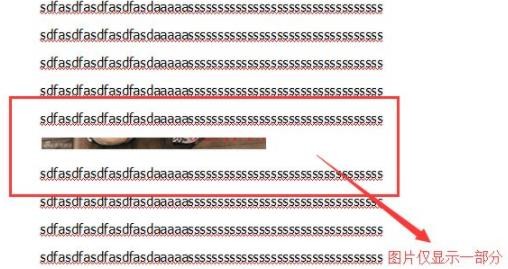
2、然后将光标移到图片的末尾,点击鼠标右键选择“段落”。
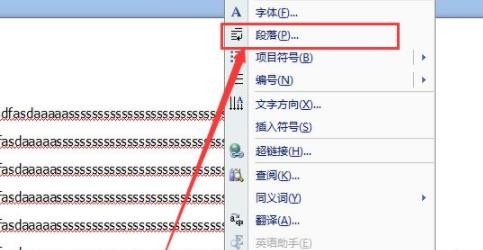
3、然后你需要切换到“缩进与间距”选项。
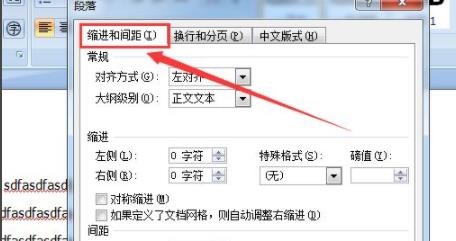
4、然后设置“行距”为“单倍行距”,点击保存并退出。
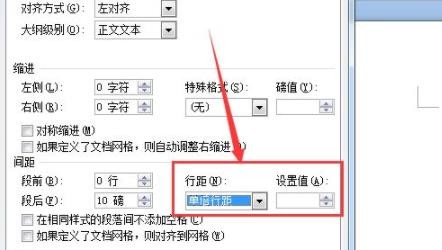
5、然后进入Word查看不完整的图片时,你会发现它已经完全显示出来了。
以上就是小编给大家分享的Word图片显示不全的解决方法,想要了解更多内容,请关注明氏,小编会持续为大家更新更多相关攻略。
| 今天推荐游戏软件~ | |||
| 安卓游戏 | |||
| 噩梦捣蛋鹅同人模组 | 战舰世界欧服 | 极限生存挑战 | 房屋破坏大师 |
| 手机软件 | |||
| 蓝樱优品 | 叭叭买车 | 麦照片恢复工厂 | 沃德阿拉丁酒店 |
| 单机游戏 | |||
| 神秘之旅免费版 | 斗战神 | 世上英雄 | 野狼迷踪周年版 |
| 电脑应用 | |||
| 云之家软件桌面端 | DiskGenius Pro免费版 | Quicker | 完美解码 |


